
Dia a dia van arribant nous usuaris a el sistema dels ordinadors d'Apple, això és, a macOS High Serra en aquests moments. En aquest cas tinc dos companys de treball que han arribat des de dos dispositius diferents, un amb un MacBook de 12 polzades i una companya amb un iPad Pro de 10,5 polzades.
Tots dos tenen clar que han de fer ús del núvol d'Apple per poder gestionar els arxius de forma correcta entre els seus aparells Apple i per això escric aquest article, un article en el qual vaig a deixar clar què és el que has de fer si vols treballar de forma ordenada amb els arxius del teu dispositiu entre els teus dispositius.
Quan actives un nou dispositiu d'Apple, ja sigui un Mac o un iPad, vas a haver d'activar o no la sincronització dels teus arxius en iCloud. En el cas de macOS High Serra es t'informa en una finestra emergent si vols que les carpetes Documents i Escriptori es sincronitzin amb iCloud, de manera que des que diguis que si a aquesta pregunta, tot el que posis en un Mac en aquestes dues ubicacions vas a tenir-ho en la resta dels teus dispositius.
Per tant, heu de tenir un pla B en cas que no vulguis que l'espai en el núvol d'iCloud se't desbordi per l'acumulació de grans arxius a la carpeta de Documents o en el propi escriptori. Amb això vull dir que has de tenir un ordre en els arxius que vas generant i has de tenir un ordre en el lloc en què els diposites. Has de tenir clar el que vols que es sincronitzi amb el núvol d'Apple i el que no vols.
El que està clar és que si actives iCloud per a les carpetes Documents i Escriptori, Tot el que posis en ambdues ubicacions apareixerà a les mateixes carpetes en altres Mac amb el mateix activat i en la carpeta Arxius en els dispositius iOS, ja sigui un iPad o un iPhone. Per això, si vols que certs arxius no es sincronitzen, és a dir, que només estiguin al teu Mac has de crear una ruta LOCAL, una carpeta LOCAL a una ruta que no es sincronitzi.
Per a això només has d'anar a l'Mac, localitzar en l'Escriptori, després anar a l' menú superior> Finder> Preferències i marcar que es mostri el Disc Dur en l'Escriptori. A més, pots anar a la pestanya Barra lateral i de pas activar que es mostri tot el que se sincronitza amb iCloud i els ítems de Música, Imatges i vídeos perquè la Barra lateral de les finestres de l'Finder siguin més riques i puguem tenir aquestes ubicacions accessibles.
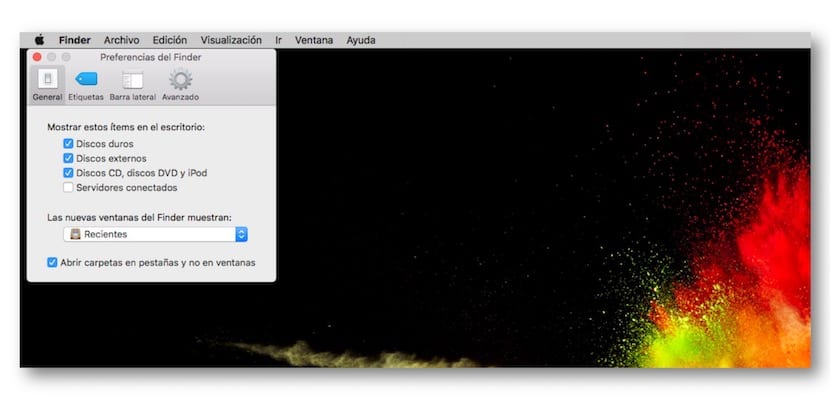
Ara crea la carpeta que no es va a sincronitzar dins el disc dur. Obres el disc dur i en la primera finestra pots crear una carpeta que quan li donis nom, per tenir-la accessible ràpidament has de arrossegar la barra lateral per afegir-la o a l'Dock en cas que vulguis l'accés a la mateixa en el Dock. Tot el que metes en aquesta carpeta no se sincronitza amb iCloud.
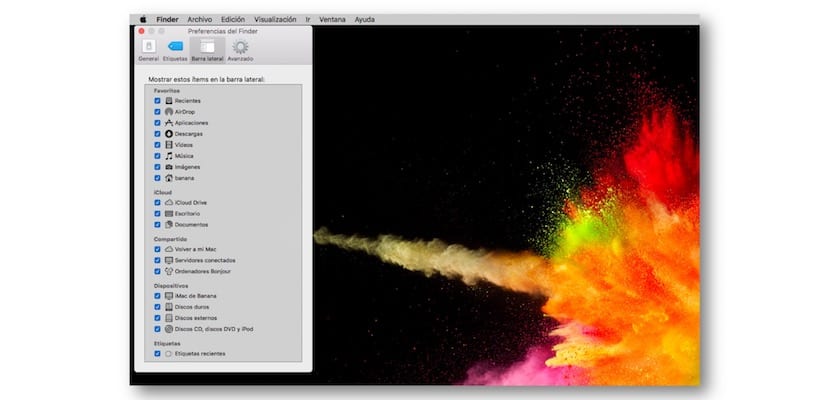
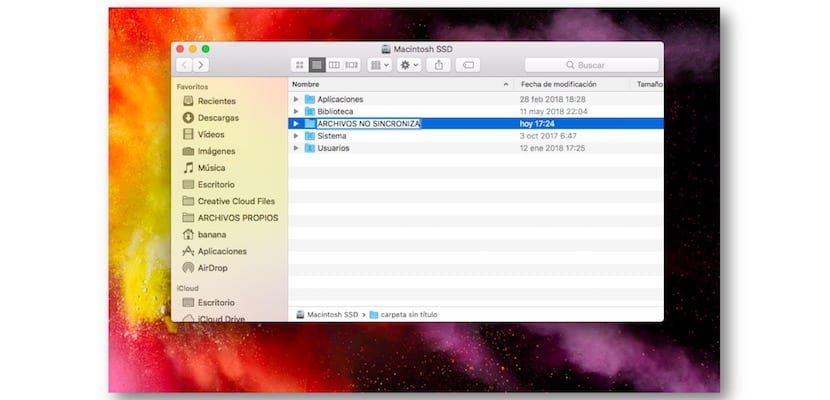

Per acabar has d'anar de nou a menú de l'Finder i tornar a desactivar que es vegi el disc dur en l'Escriptori per evitar problemes amb l'esborrat de certs arxius.